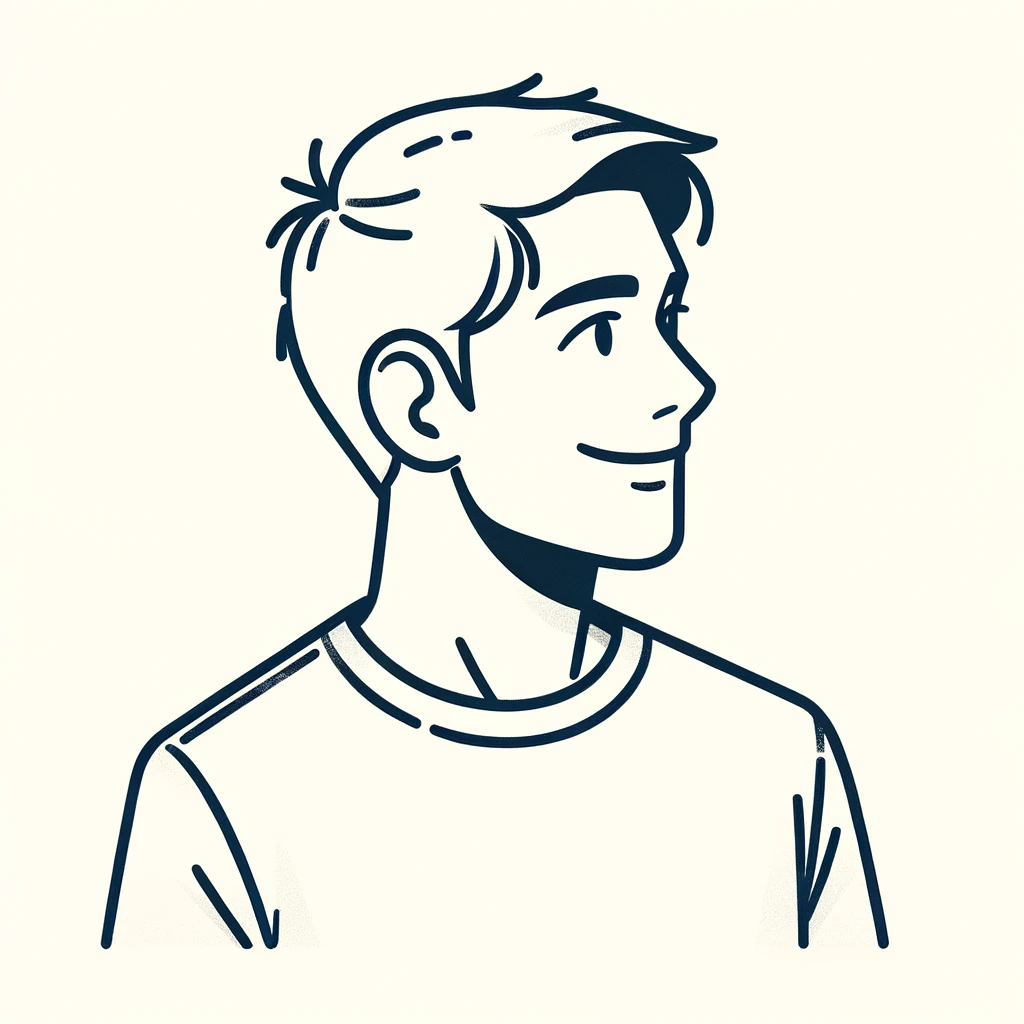こんなお悩みを解決します
今回は「BraveのYouTubeバックグラウンド再生|見れない・できなくなった対処法」について解説していきます。
スマホをポケットに入れたまま、お気に入りのYouTube動画の音楽を楽しみたい。
でも、画面をつけっぱなしはバッテリーの無駄だし、アプリを開いたままだと他の作業ができない。
そんなあなたに朗報です!Braveなら、画面を消してもYouTubeをバックグラウンド再生できるんです。
最後まで読めば、あなたもYouTubeをもっと自由に楽しめるようになりますよ!
「BraveでYouTubeをバックグラウンド再生する方法」を知りたい方へ。
- バックグラウンド再生見れない・できなくなった場合の対処法
- バックグラウンド再生するデメリット
についても解説していくので、ご安心くださいね。
Braveブラウザで仮想通貨BATを貯めるには、ビットフライヤーの口座が必要です。
無料で先に作っておけば、仮想通貨BATを取りこぼさなくて済みますよ!
招待コード「ybvrtk1m」を入力して口座開設すると、1500円相当のビットコインがもらえます!
今、行動すれば1500円分の特典があなたのものに。減額される前にお急ぎください!
-

-
Braveブラウザの使い方・始め方|特徴や注意点も徹底解説
続きを見る
目次
BraveでYouTubeをバックグラウンド再生する方法 3STEP
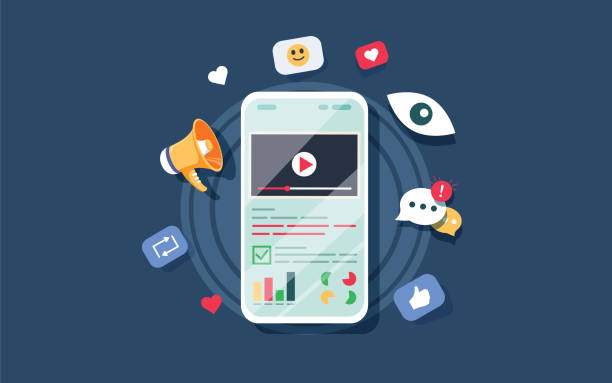
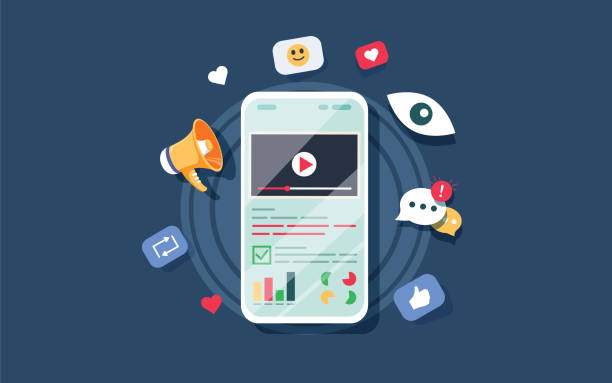
それではさっそく、BraveでYouTubeをバックグラウンド再生する方法について解説していきますね。
今回は、iPhoneでのやり方の手順を紹介していきますね。Androidもやり方はほぼ同じです。
BraveでYouTubeをバックグラウンド再生する方法の手順は、以下の3ステップ。
BraveでYouTubeをバックグラウンド再生する方法 3STEP
- Braveをダウンロードする
- バックグラウンド再生を有効にする
- バックグラウンド再生を確認する
順番に解説していきます。
STEP①:Braveをダウンロードする
まずは、Braveのアプリをダウンロード。
インストールが完了したら、Braveブラウザアプリを開きましょう。
STEP②:バックグラウンド再生を有効にする
次に、デフォルトの設定を変更し、バックグラウンド再生ができるようにします。
ホーム画面右下の「…」をタップ。
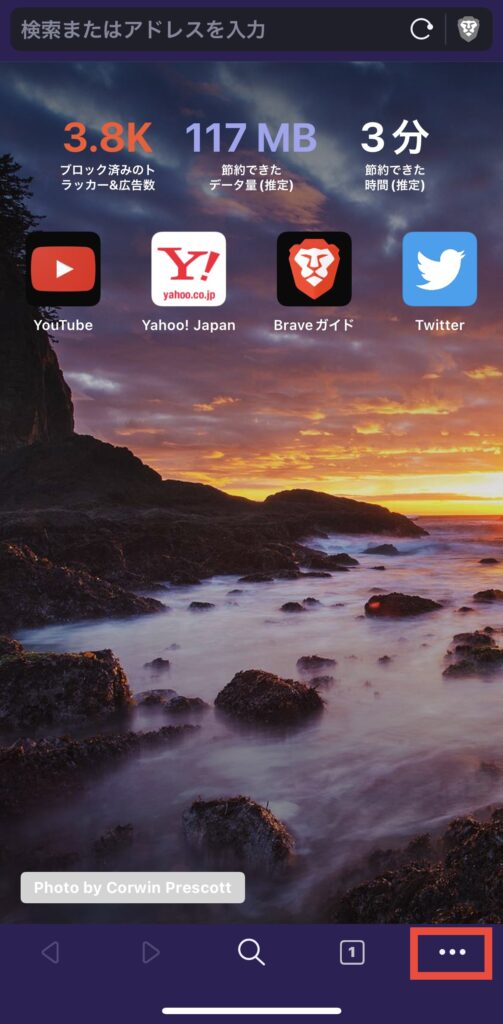
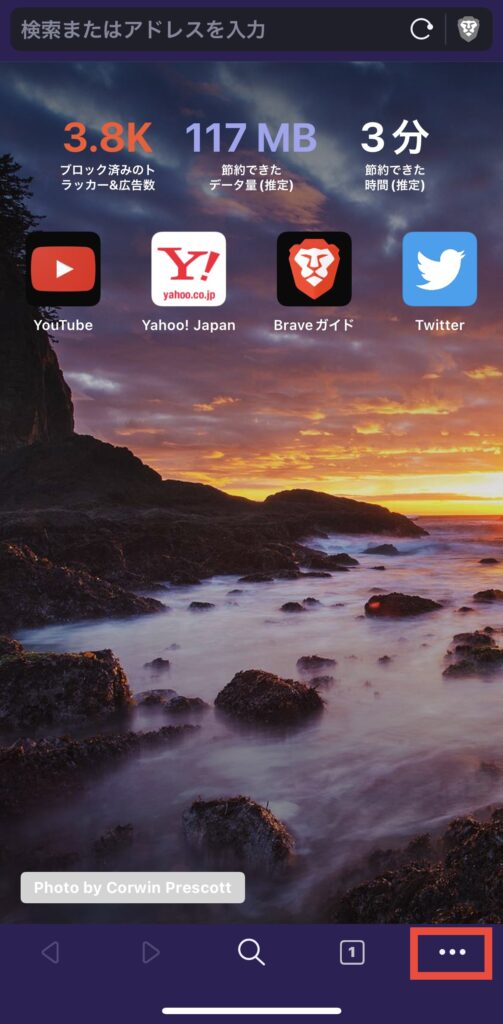
一番下の「設定」をタップ。
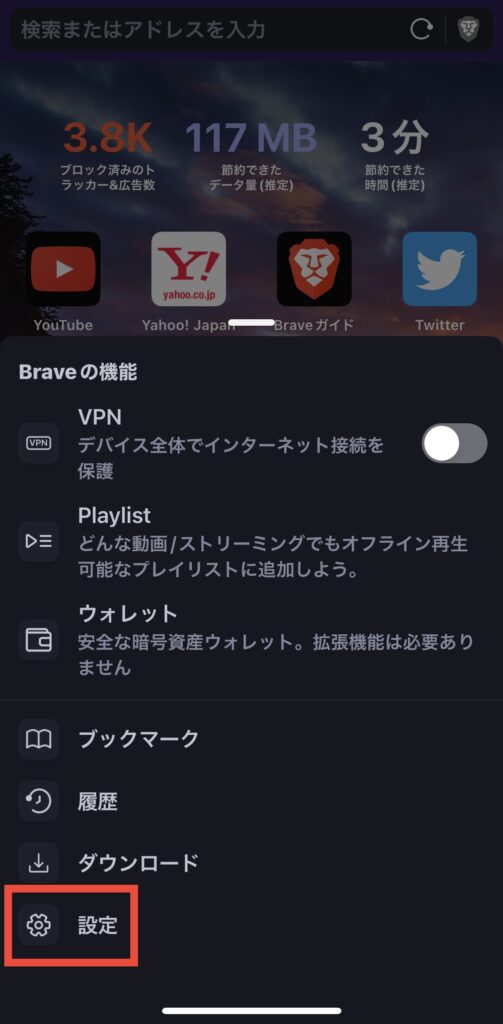
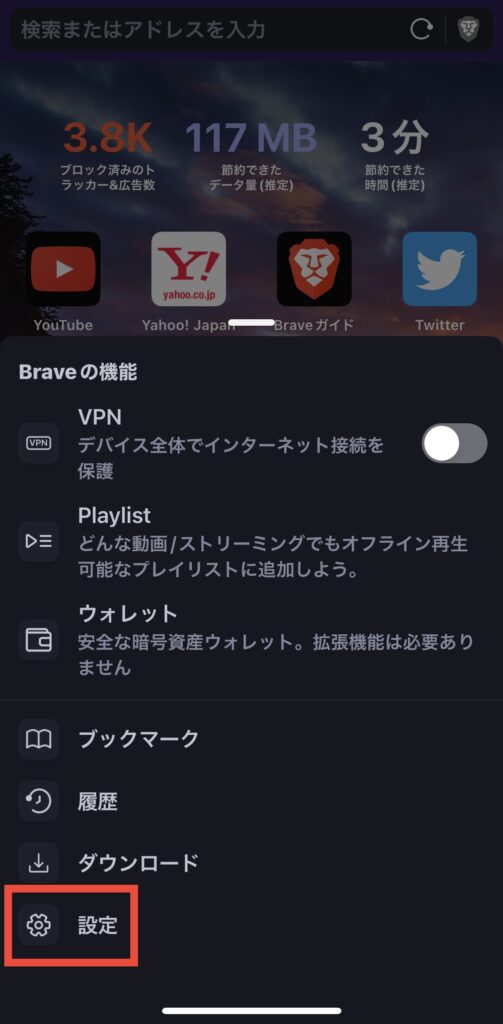
以下の画面が表示されるので、下にスクロールしていきます。
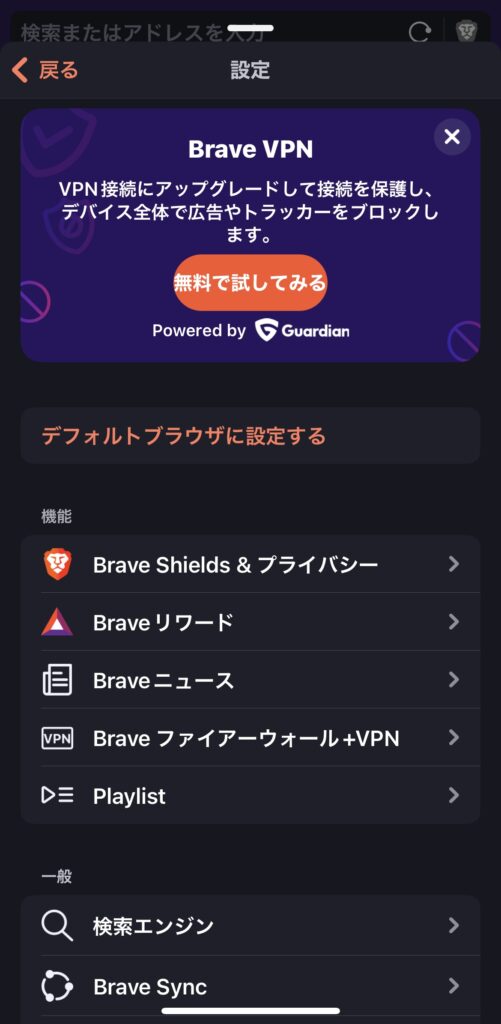
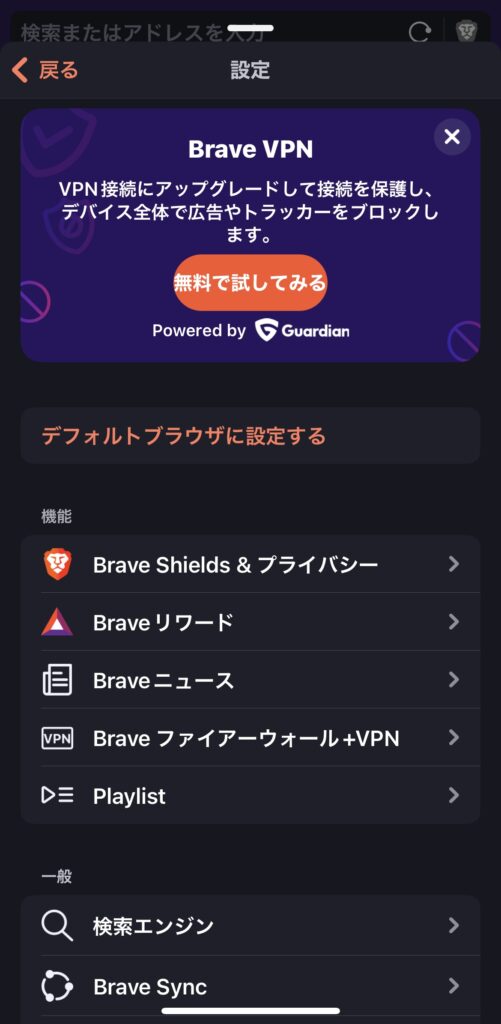
一般欄の中にある「音声のバックグラウンド再生を有効にする」をタップしてONにします。
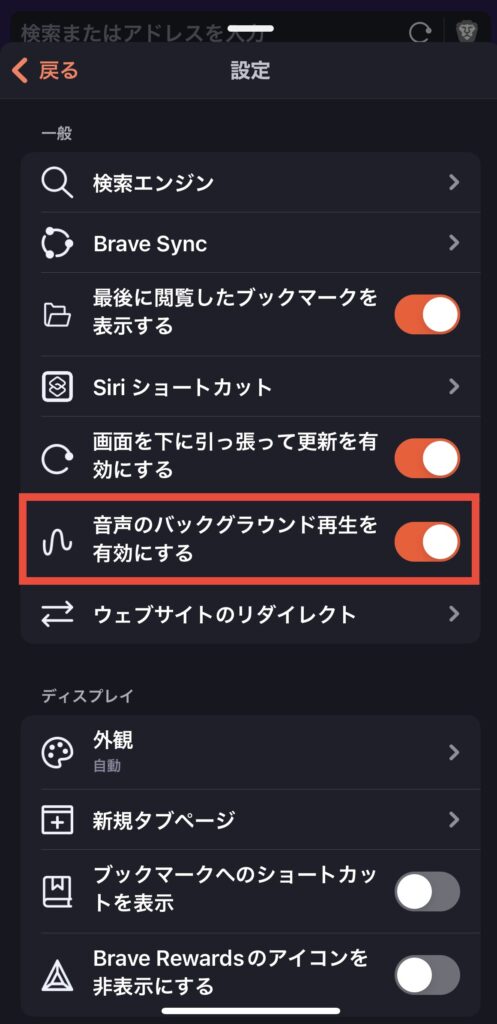
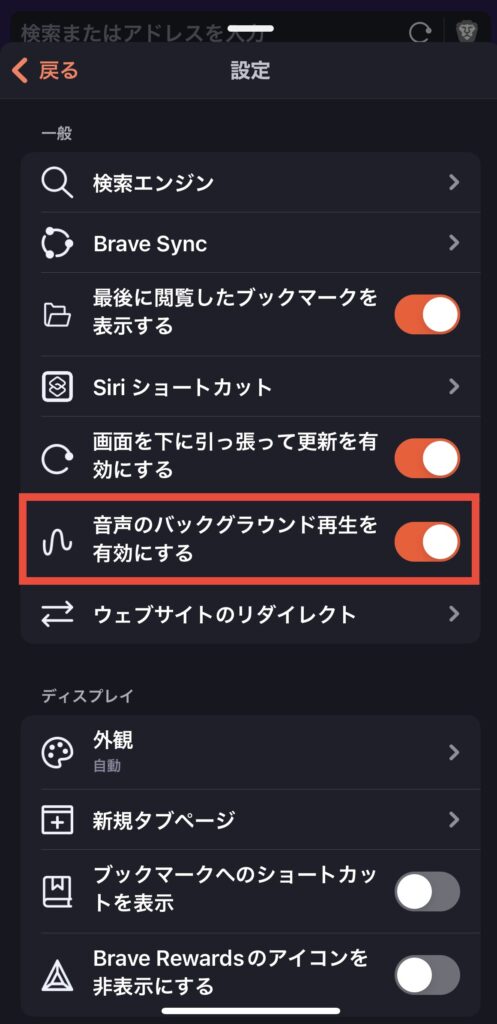
これで別のアプリを使用中でも、YouTubeでバックグラウンド再生ができるようになりました!


STEP③:バックグラウンド再生を確認する
最後に、バックグラウンド再生ができるか確認しましょう。
BraveブラウザアプリからYouTubeを開き、バックグラウンド再生したい動画を選び、赤枠のマークをタップしフルスクリーン再生します。
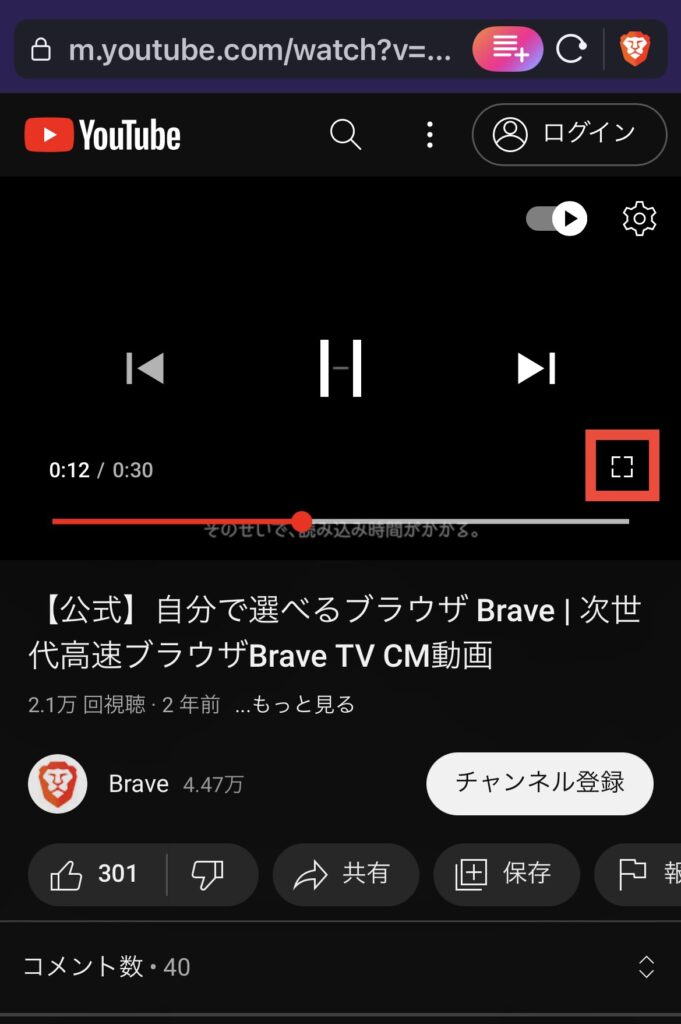
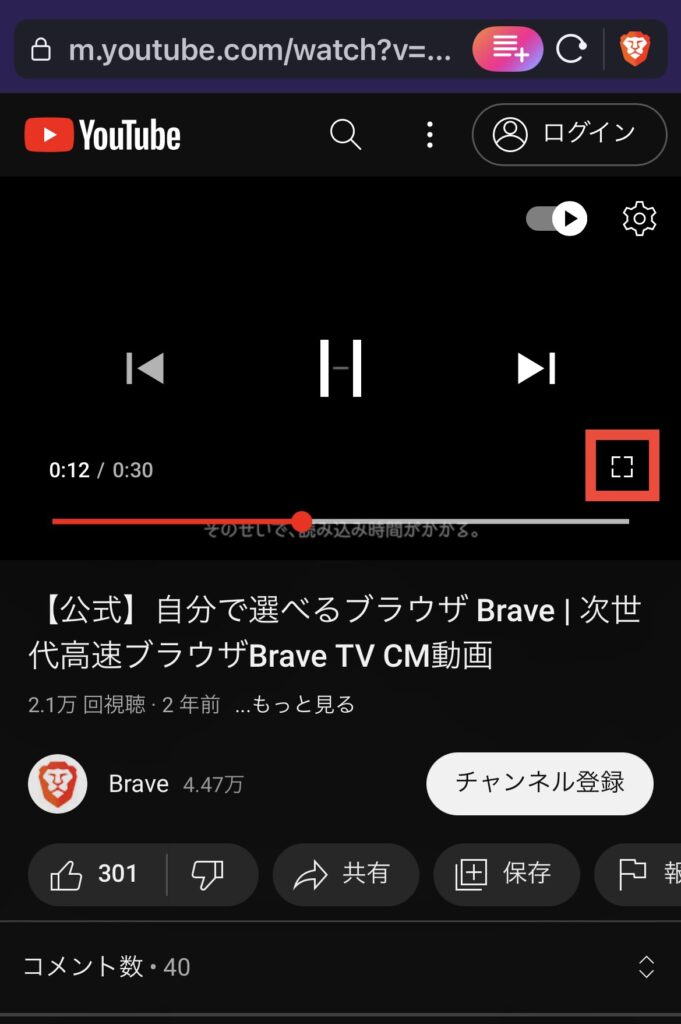
フルスクリーン再生画面で、左上の赤枠マークをタップ。
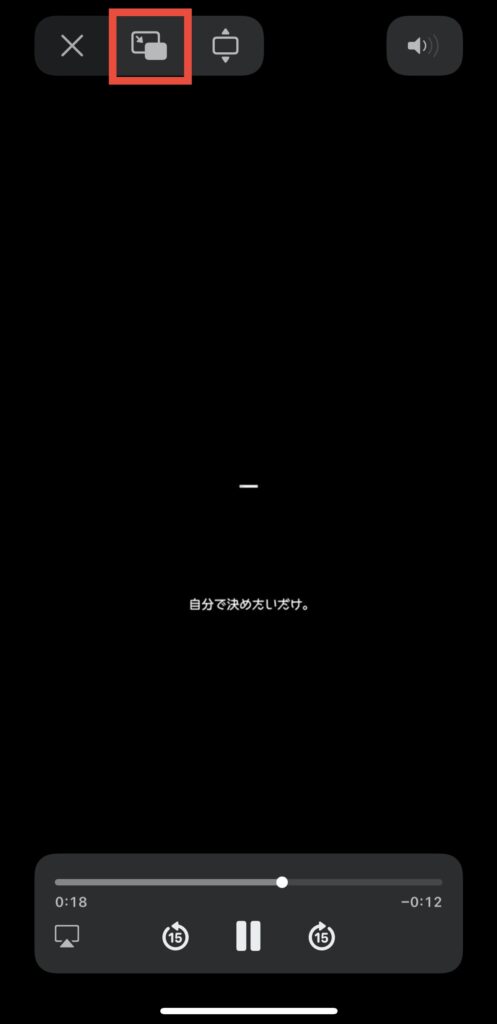
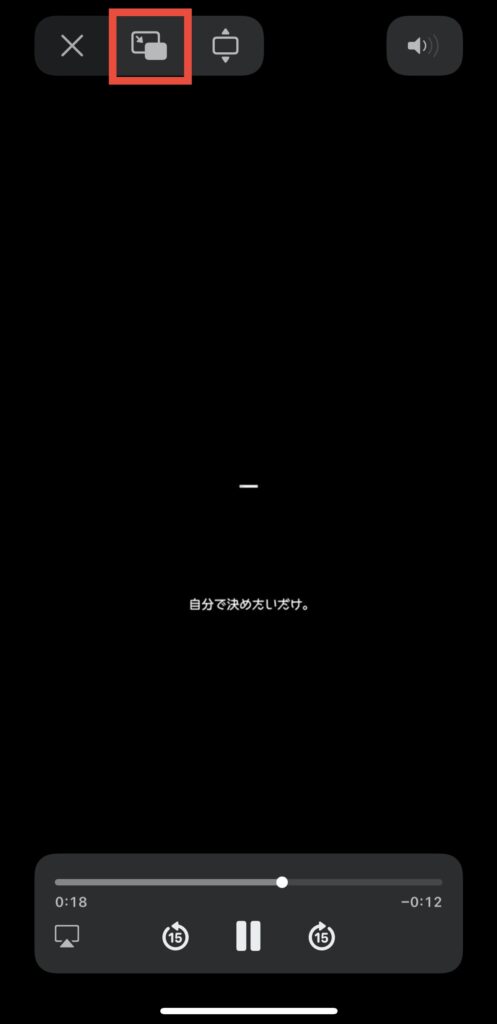
すると、動画がバックグラウンド再生されます。
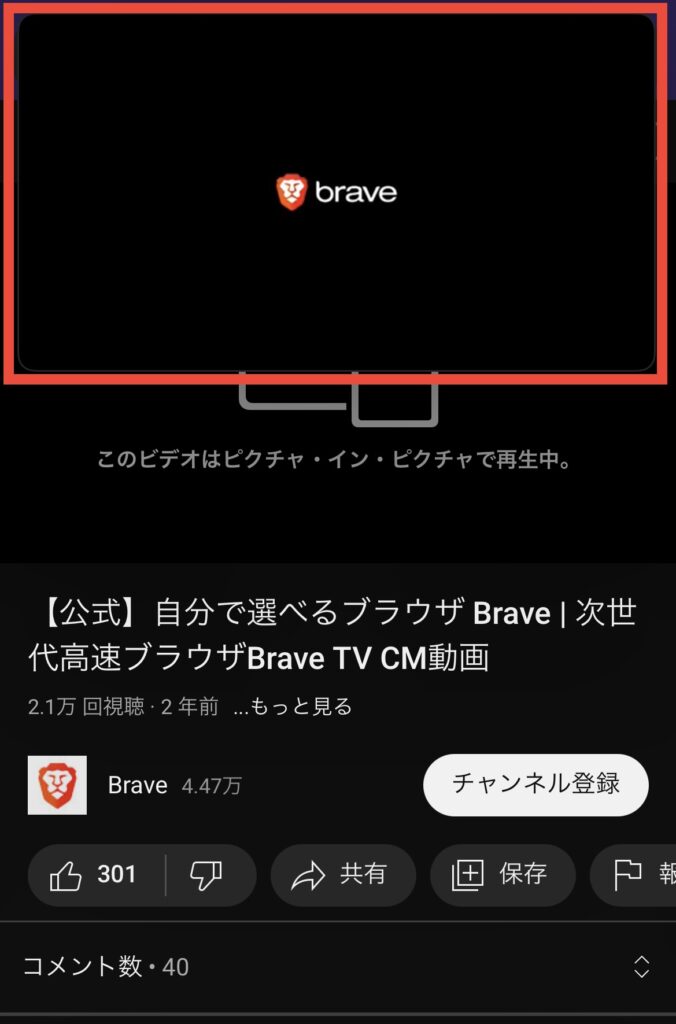
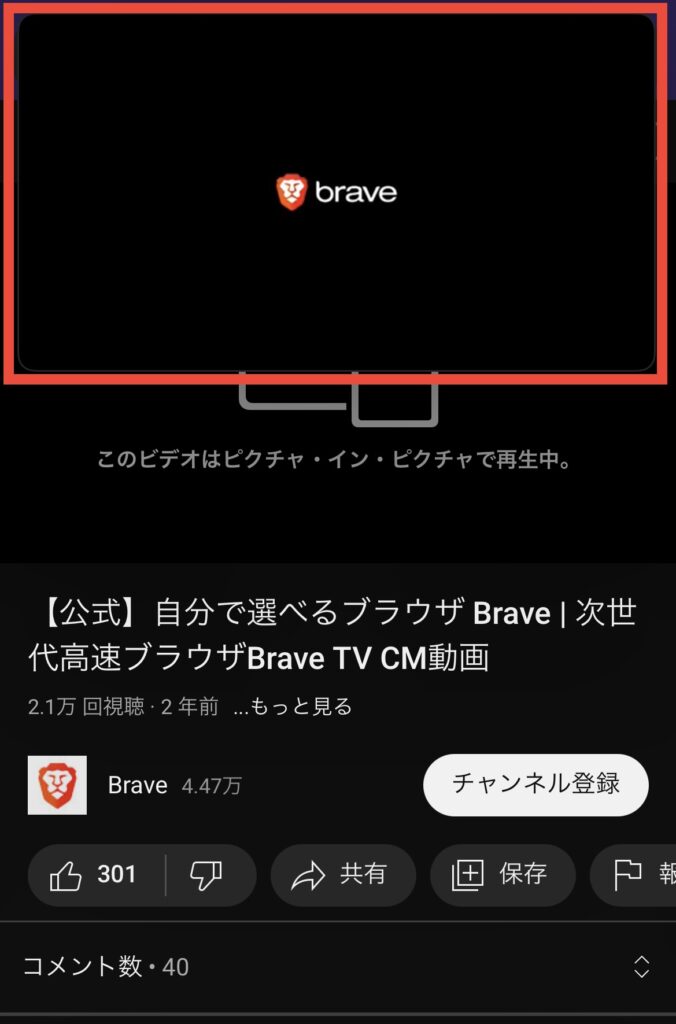
YouTubeアプリを閉じて他のアプリを開いても、動画は消えずに表示されたままになります!
音声のみを再生したい場合は、フルスクリーンにせず、そのままホーム画面に戻ればOKです。
以下のように動画は再生されずに音声のみ聴けるようになります。
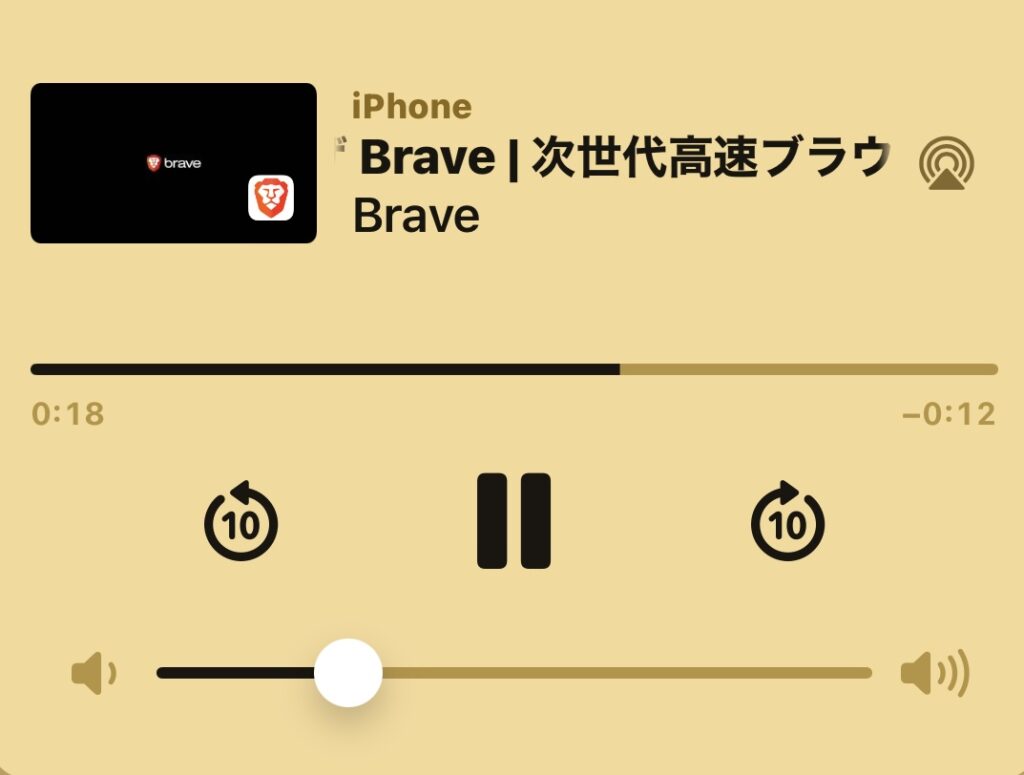
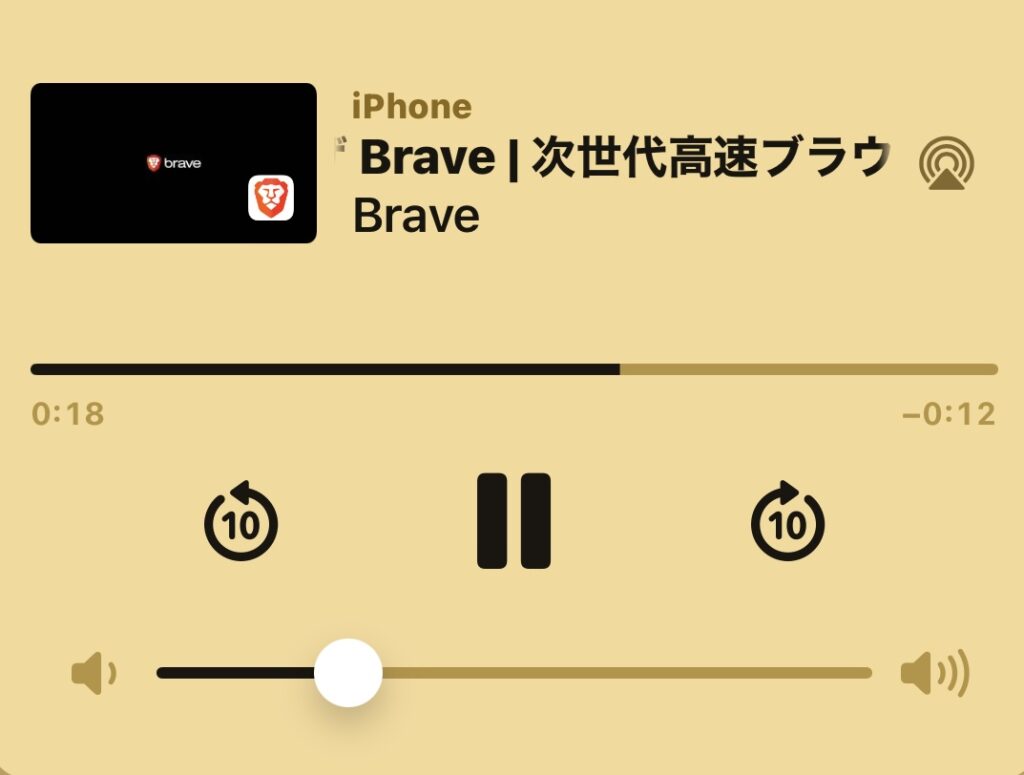


BraveのYouTubeバックグラウンド再生|見れない・できなくなった場合の対処法


Android版のBrave(ブレイブブラウザ)を使用する場合、まれにバックグラウンド再生できないといった不具合が生じることがあります。
その場合は、以下の方法を試してみてください。
BraveのYouTubeバックグラウンド再生|見れない・できなくなった場合の対処法 7つ
- アプリを最新に保つ
- キャッシュをクリアする
- ブラウザデータの削除
- 動画再生設定の確認
- PC版サイトでの再生
- Shieldsの無効化
- 内部設定の変更
一つずつ解説していきますね。
① アプリを最新に保つ
最新版に更新することで、バグ修正や機能改善が施され、再生問題が解消される可能性があります。
アプリのアップデートは、安定した動作のためにも欠かせません。
② キャッシュをクリアする
時にキャッシュデータが原因で再生に問題が生じることがあります。定期的にクリアすることで、スムーズな動作が期待できます。
Androidの設定画面のアプリケーションからBraveを選択し、キャッシュをクリアする
③ ブラウザデータの削除
閲覧履歴やキャッシュが溜まると、パフォーマンスが低下することが。これらを削除することで、問題が解決することがあります。
Braveブラウザの設定画面からBrave Shields&プライバシー-閲覧履歴データの削除を選択し、閲覧履歴、Cookieとサイトデータ、キャッシュされた画像とファイルの削除を試す
④ 動画再生設定の確認
「バックグラウンドでの動画再生」設定が無効になっていると、当然再生はできません。設定を確認し、必要に応じて調整しましょう。
Braveブラウザの設定画面の「バックグラウンドでの動画再生」の設定を確認する(設定が有効になっていたら、一度設定を無効にする)
⑤ PC版サイトでの再生
モバイル版ではなくPC版サイトで再生すると、バックグラウンド再生が可能になる場合があります。試してみる価値は大いにあります。
YouTube動画を再生した状態で、「PC版サイト」にチェックを入れ、動画の再生を確認する
⑥ Shieldsの無効化
BraveのShields機能が原因で再生できないことも。一時的に無効にしてみると、問題が解決するかもしれません。
YouTube動画を再生した状態で、アドレスバー右側のライオンマークをタップし、Shieldsを無効にする
⑦ 内部設定の変更
「brave://flags」にアクセスし、特定の機能を無効にすることで、再生問題が解消されることがあります。専門的な操作ですが、効果は絶大です。
Braveブラウザのアドレスバーに「brave://flags」を入力、アクセスし、検索欄に「Vulkan」と入力。表示されたVulkanという項目をDisabledに設定し、Brave再起動する
BraveでYouTubeをバックグラウンド再生するデメリット
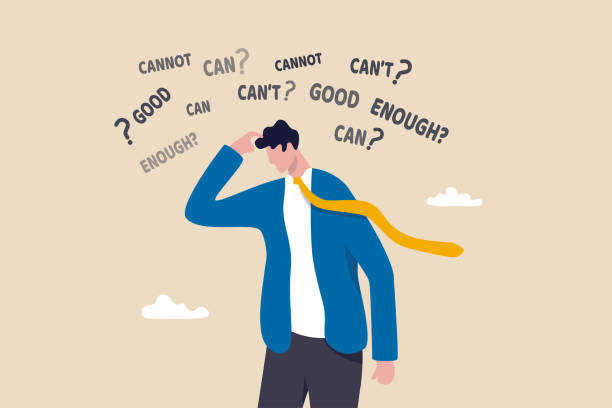
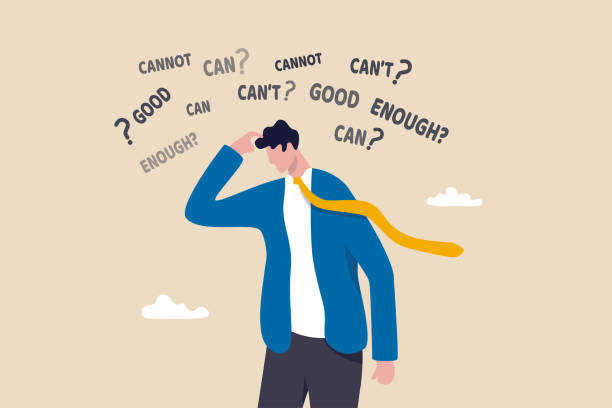
バックグラウンド再生は便利ですが、以下のデメリットを理解しておくことで、より賢く、効率的にYouTubeを楽しむことができますよ。
BraveでYouTubeをバックグラウンド再生するデメリットは、以下の8つ。
BraveでYouTubeをバックグラウンド再生するデメリット 8つ
- バッテリー消費の増加
- データ使用量の増加
- パフォーマンスへの影響
- 通知音の聞き逃し
- 動画コンテンツの見逃し
- 誤操作のリスク
- YouTube Premiumの価値減
- アプリで使用できない
それぞれ解説していきます。
① バッテリー消費の増加
バックグラウンド再生は、画面をオフにしていてもバッテリーを消費します。長時間の使用は、想像以上にバッテリーに負担をかけるんですよ。
② データ使用量の増加
動画はデータを多く消費するため、バックグラウンド再生はデータプランに影響を与えます。特に外出時の使用は、データの消耗を早める原因に。
③ パフォーマンスへの影響
他のアプリと同時に動画を再生すると、デバイスのパフォーマンスが低下することがあります。スムーズな動作を妨げることもあるので注意が必要。
④ 通知音の聞き逃し
YouTubeをバックグラウンドで再生していると、他のアプリの通知音を聞き逃すことがあります。大切な連絡を逃す可能性もあるんです。
⑤ 動画コンテンツの見逃し
音声だけでは、動画のビジュアルコンテンツを楽しめません。視覚情報が重要な動画では、内容を十分に理解できないことも。
⑥ 誤操作のリスク
スマホをポケットに入れているときなど、誤って再生を停止したり、他の動画に切り替わることがあります。
不意の操作ミスは、イライラの原因になることも。
⑦ YouTube Premiumの価値減
YouTube Premiumを利用している場合、バックグラウンド再生はそのサービスの一部。
ブラウザで再生すると、Premiumの特典を活用しきれないことも。
⑧ アプリで使用できない
YouTube動画を見るならアプリが便利です。なぜなら、アプリは使い勝手が良く、直感的な操作が可能だから。
しかし、
- アプリでの再生に特にこだわりがない方
- 使い勝手よりもコストを抑えてサクサクと動画を楽しみたい方
にとっては、ブラウザでの再生は決してデメリットとは言えませんね。


BraveでYouTubeをバックグラウンド再生する方法に関するQ&A
最後に、BraveでYouTubeをバックグラウンド再生する方法に関するQ&Aをご紹介します。
- BraveでYouTubeをバックグラウンド再生するにはどうすればいい?
- YouTubeをバックグラウンドで再生するとバッテリーはどれくらい持つ?
- バックグラウンド再生中に他のアプリを使うことはできる?
- バックグラウンド再生はどんな時に便利?
- Braveのバックグラウンド再生機能は無料?
順に見ていきましょう。
① BraveでYouTubeをバックグラウンド再生するにはどうすればいい?
Braveの設定で「バックグラウンドでの動画再生」を有効にしてください。
② YouTubeをバックグラウンドで再生するとバッテリーはどれくらい持つ?
画面を消している分、通常の視聴よりはバッテリーの持ちは良くなりますが、使用状況により異なります。
③ バックグラウンド再生中に他のアプリを使うことはできる?
はい、できます。Braveで再生を開始した後、他のアプリに切り替えても再生は続きます。
④ バックグラウンド再生はどんな時に便利?
作業中や運動中など、画面を見ることができない時に便利です。
⑤ Braveのバックグラウンド再生機能は無料?
はい、Braveブラウザ自体が無料で、バックグラウンド再生機能も追加料金なしで利用できます。
BraveのYouTubeバックグラウンド再生|見れない・できなくなった対処法まとめ
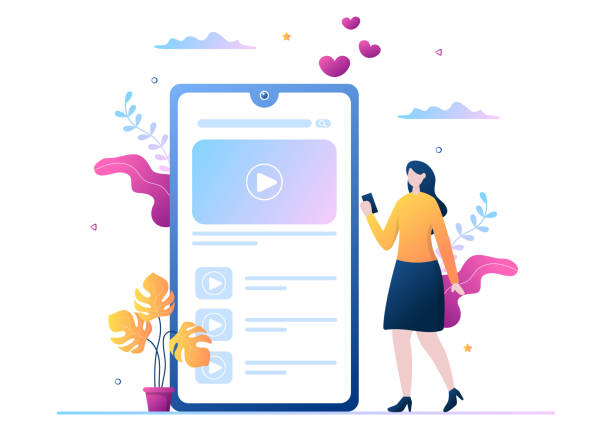
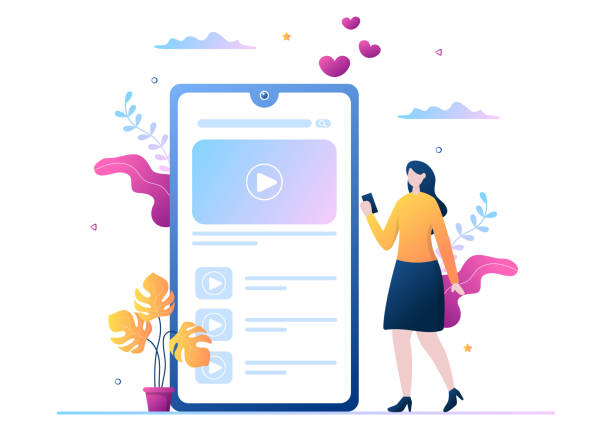
今回は「BraveのYouTubeバックグラウンド再生|見れない・できなくなった対処法」について解説しました。
最後におさらいしておきます。
BraveでYouTubeをバックグラウンド再生する方法 3STEP
- Braveをダウンロードする
- バックグラウンド再生を有効にする
- バックグラウンド再生を確認する
BraveのYouTubeバックグラウンド再生|見れない・できなくなった場合の対処法 7つ
- アプリを最新に保つ
- キャッシュをクリアする
- ブラウザデータの削除
- 動画再生設定の確認
- PC版サイトでの再生
- Shieldsの無効化
- 内部設定の変更
BraveでYouTubeをバックグラウンド再生するデメリット 8つ
- バッテリー消費の増加
- データ使用量の増加
- パフォーマンスへの影響
- 通知音の聞き逃し
- 動画コンテンツの見逃し
- 誤操作のリスク
- YouTube Premiumの価値減
- アプリで使用できない
Braveを使えば、バッテリーを気にせず、データ使用量を抑えつつ、お気に入りの動画の音声をバックグラウンドで楽しむことができます。
これであなたも、作業中や移動中にYouTubeをもっと自由に楽しめるようになりますよ!
今すぐBraveで新しいYouTubeライフを始めてみませんか?きっと、あなたの日常がもっと豊かで楽しいものに変わるはずですよ。
Braveブラウザで仮想通貨BATを貯めるには、ビットフライヤーの口座が必要です。
無料で先に作っておけば、仮想通貨BATを取りこぼさなくて済みますよ!
招待コード「ybvrtk1m」を入力して口座開設すると、1500円相当のビットコインがもらえます!
今、行動すれば1500円分の特典があなたのものに。減額される前にお急ぎください!
Braveプレイリストでオフライン再生する方法|特徴や注意点
-



-
Braveプレイリストでオフライン再生する方法|Androidでは使えない?
続きを見る
Braveブラウザはどこの国が運営?中国との関係|使ってみた感想
-



-
Braveブラウザはどこの国が運営?中国との関係|使ってみた感想も紹介
続きを見る
Braveブラウザの危険性・安全性を徹底検証【結論→問題なし】
-



-
Braveブラウザの危険性・安全性を徹底検証【結論→問題なし】
続きを見る
Braveブラウザの評判・口コミと個人的感想|メリット・デメリット
-



-
Braveブラウザの評判・口コミと個人的感想|メリット・デメリットも解説
続きを見る
Braveブラウザ|仮想通貨BATの貯め方・稼ぐ方法【スマホOK】
-



-
Braveブラウザ|仮想通貨BATの貯め方・稼ぐ方法【スマホOK】
続きを見る
Brave Rewards増えない・BATが貯まらない原因と対処法9つ
-



-
Brave Rewards増えない・BATが貯まらない原因と対処法9つ
続きを見る